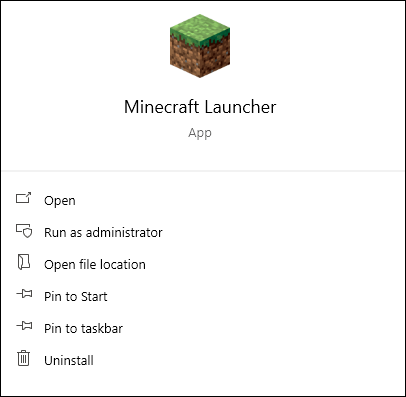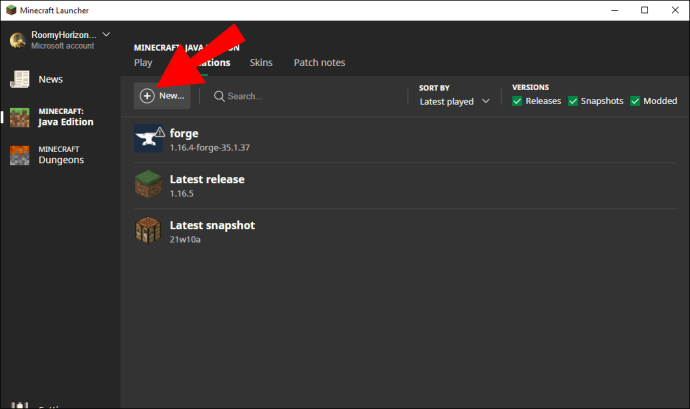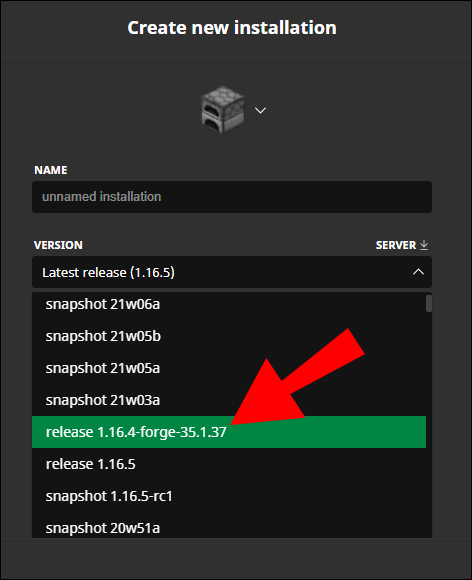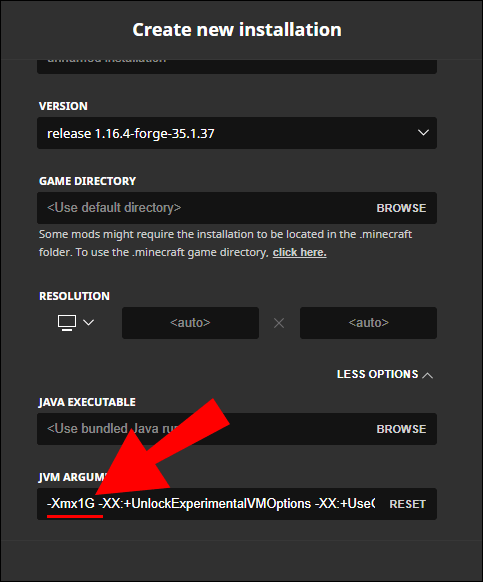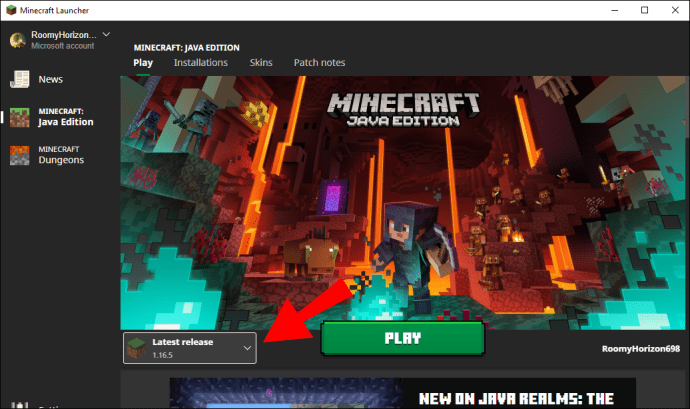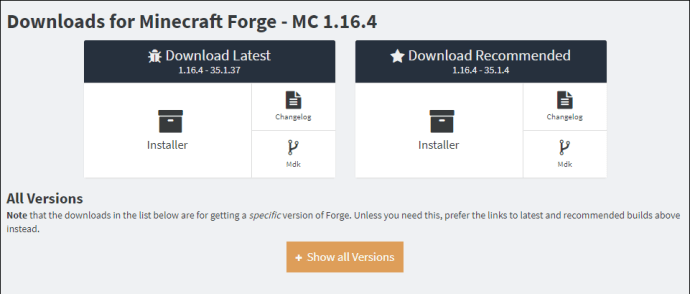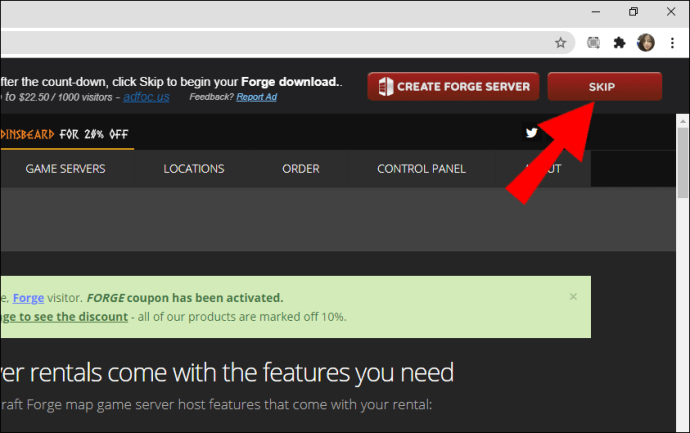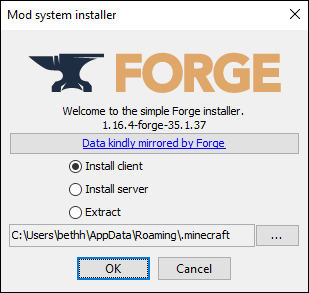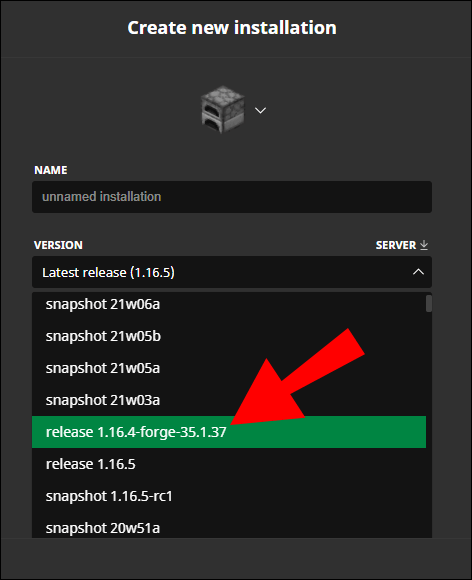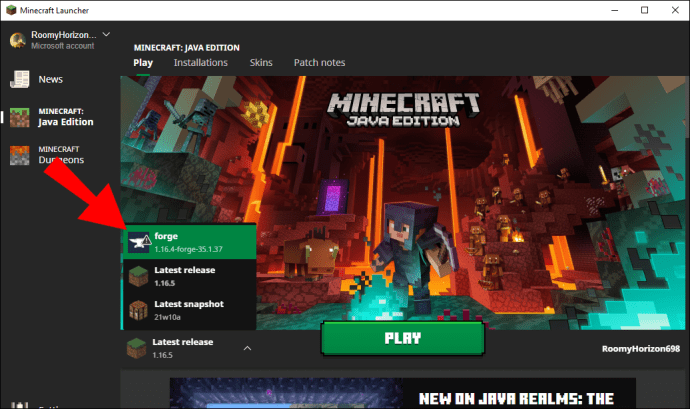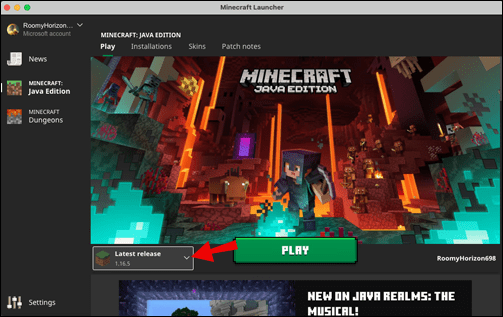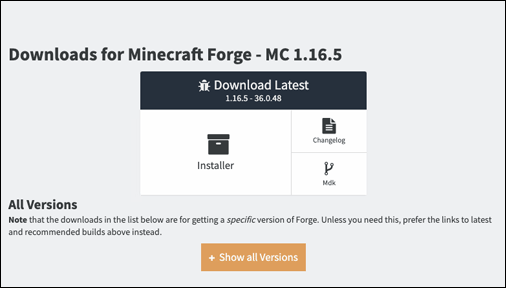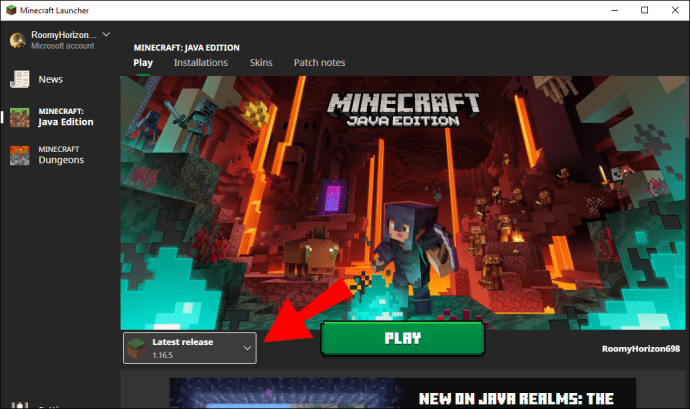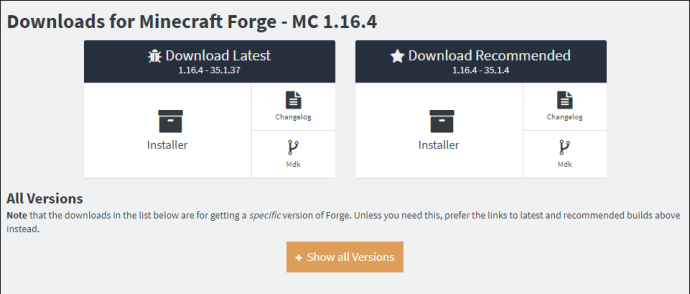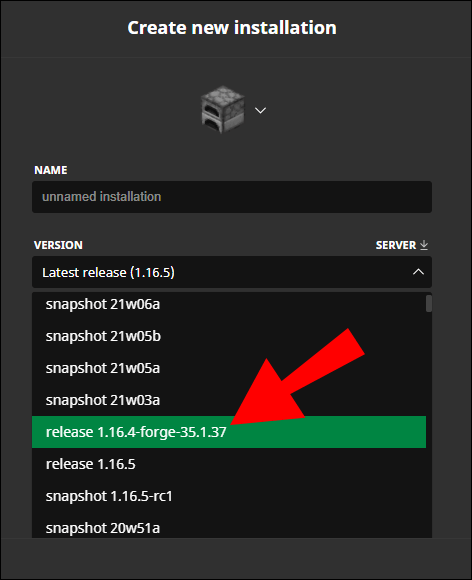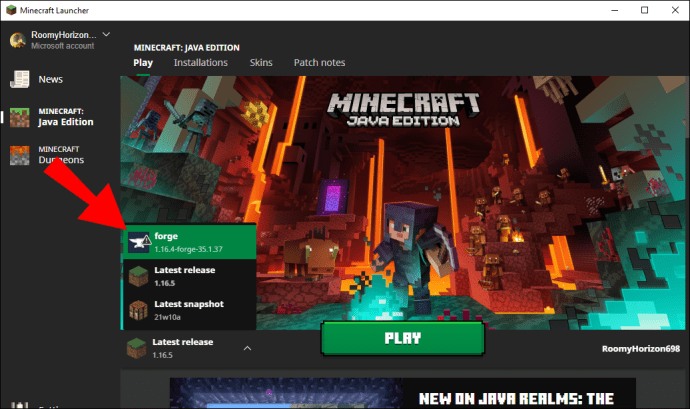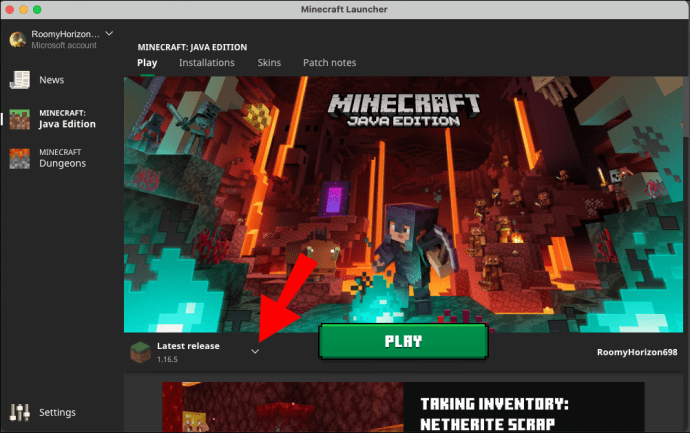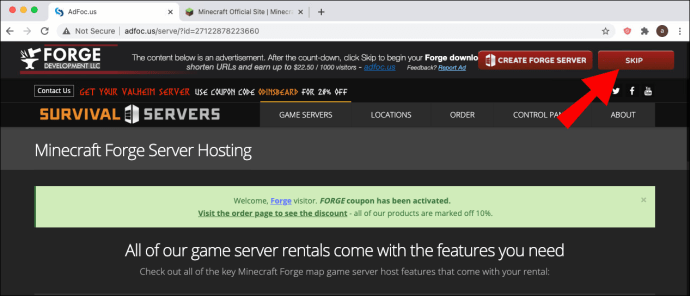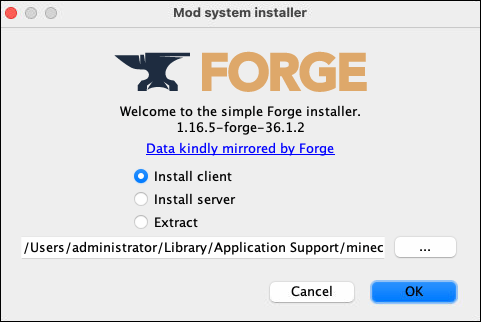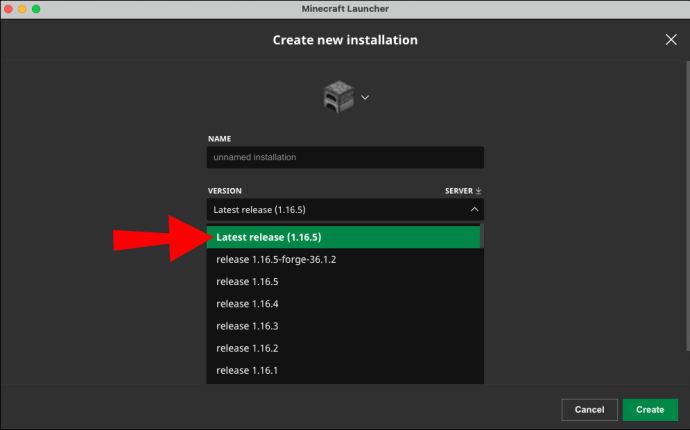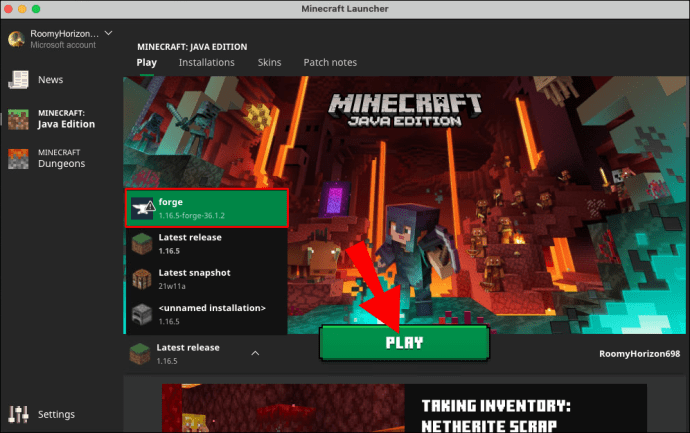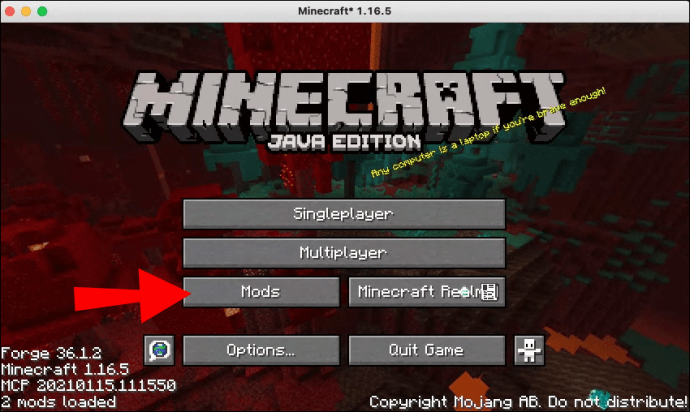Cum se instalează Minecraft Forge pe un computer Windows sau Mac
Minecraft Forge este o platformă open-source care simplifică utilizarea modurilor, făcând procesul de joc mai distractiv fără a fi nevoie de cunoștințe tehnice aprofundate sau de software suplimentar.

Dacă doriți să încercați moduri pentru Minecraft, Forge este primul lucru pe care ar trebui să-l descărcați - și suntem aici pentru a explica cum să o faceți.
Cum se instalează Minecraft Forge
Pentru a descărca Minecraft Forge, trebuie să pregătiți mai întâi Minecraft Launcher. Urmați pașii de mai jos pentru a instala Forge fără probleme:
- Deschideți Minecraft Launcher, apoi navigați la meniul „Opțiuni de lansare”.
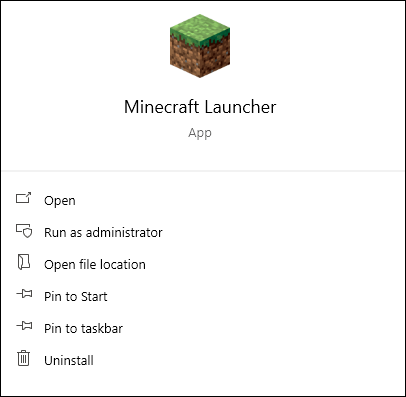
- Mutați butonul de comutare de lângă Setări avansate în poziția „Activat”.
- Confirmați făcând clic pe „Ok”.
- Faceți clic pe „Adăugați nou”.
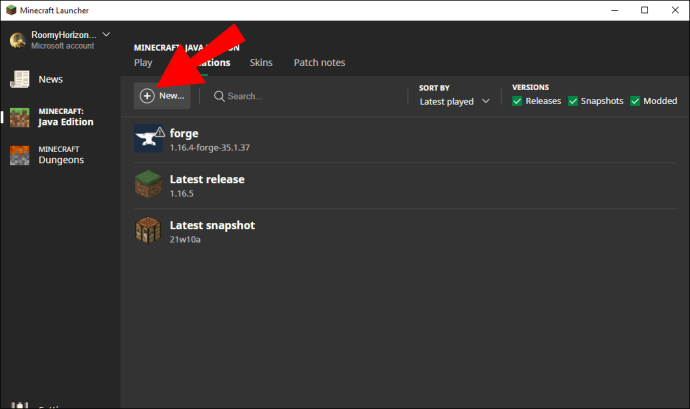
- Din meniul derulant, alegeți versiunea jocului pe care ați instalat-o.
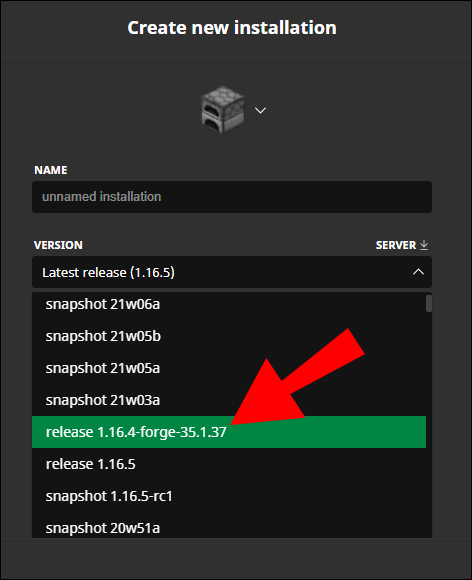
- În bara laterală din stânga, deplasați butonul de comutare de lângă „Argumente JVM”.
- În caseta de text de lângă „Argumente JVM”, căutați „1G”. Schimbați-l la o altă valoare în funcție de dimensiunea RAM. Valoarea recomandată este jumătate din spațiul de stocare RAM, dar puteți alege să o setați la un sfert sau la orice altă valoare.
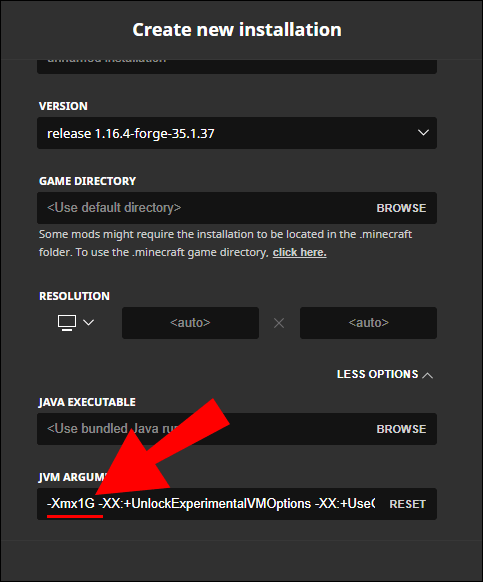
- Butonul „Play” din meniul principal ar trebui să aibă acum o săgeată lângă el.
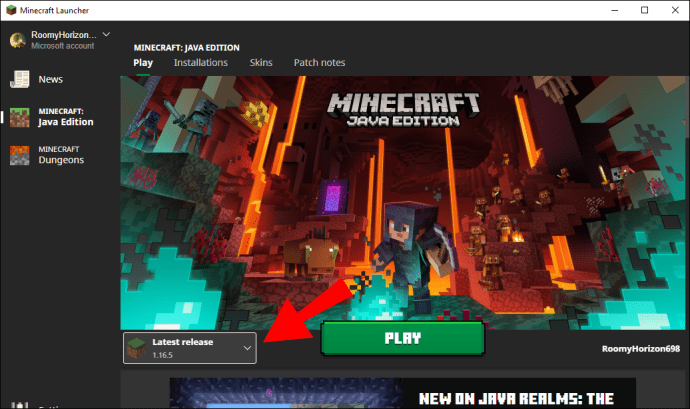
- Accesați site-ul de descărcare Forge și selectați o versiune pentru sistemul dvs. de operare și versiunea Minecraft.
- Selectați „Cel mai recent” sau „Recomandat”. Cea mai recentă versiune nu este adesea testată complet, așa că vă recomandăm să selectați versiunea recomandată.
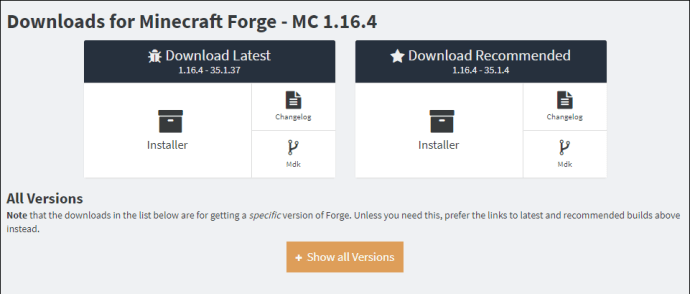
- Faceți clic pe butonul „Skip”.
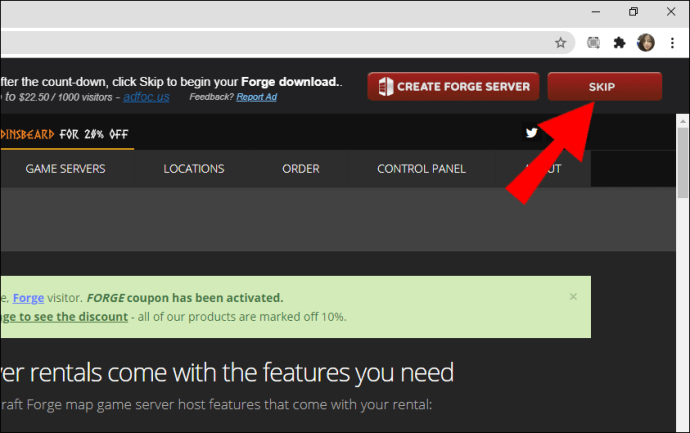
- Lansați software-ul de instalare și faceți clic pe „Instalare client”.
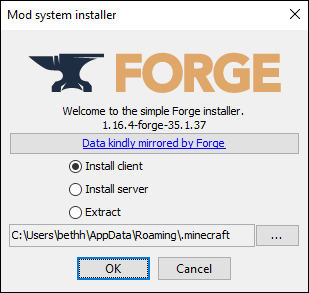
- Faceți clic pe „Ok” și urmați instrucțiunile de pe ecran.
- Deschideți din nou Minecraft Launcher, apoi „Opțiuni de lansare”.
- Faceți clic pe „Adăugați nou”.
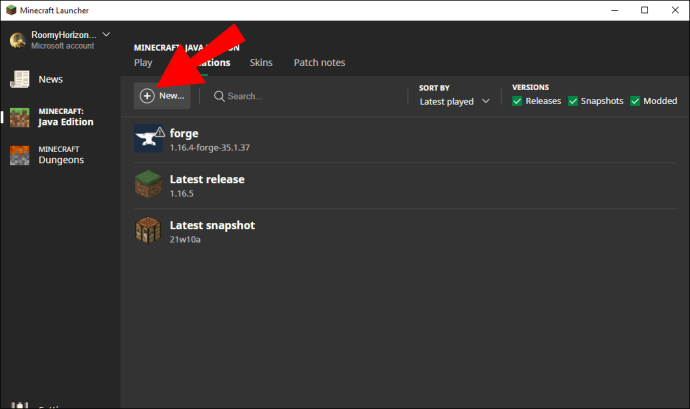
- Deschideți meniul drop-down de lângă linia Versiune și derulați în jos până când găsiți „release [version] forge” și selectați-l.
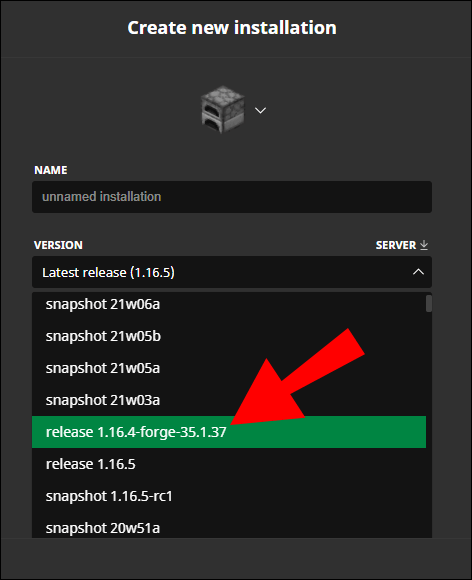
- Ajustați încă o dată utilizarea RAM preferată în caseta de text de lângă Argumente JVM și faceți clic pe „Salvare”.
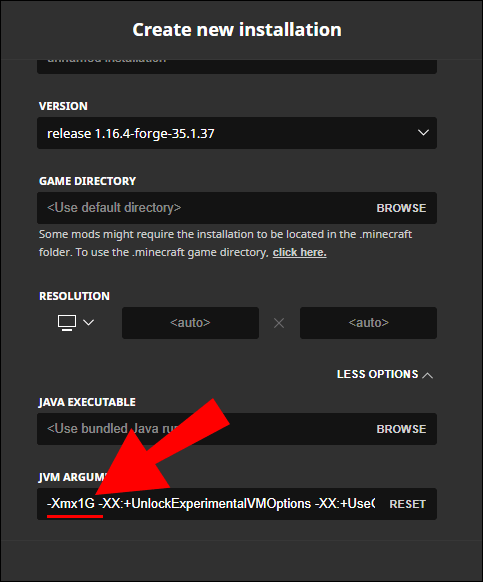
- Navigați la meniul principal și faceți clic pe săgeata de lângă butonul „Redare”.
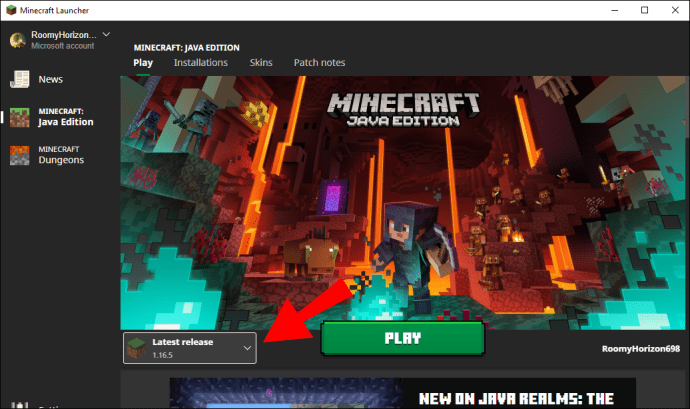
- Selectați opțiunea „lansare [versiune] forge” din meniul drop-down și faceți clic pe Redare.
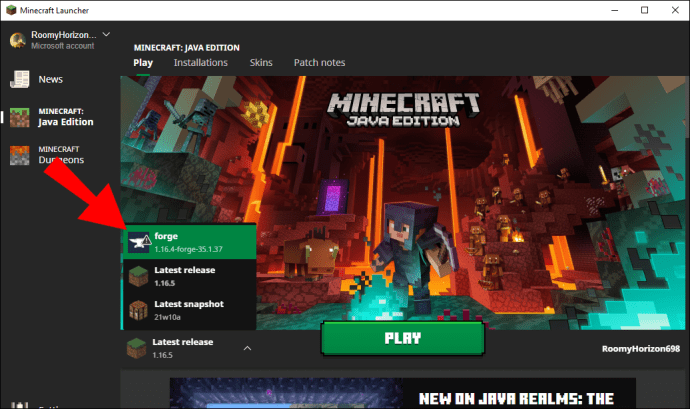
- Odată ce jocul se lansează, veți vedea o opțiune de utilizare a modurilor.
Cum se instalează Minecraft Forge pe Windows 10?
Pașii generali pentru instalarea Minecraft Forge sunt aceiași pentru orice sistem operațional, cu doar mici diferențe. Pentru a instala Forge pe Windows 10, urmați instrucțiunile de mai jos:
- Deschideți Minecraft Launcher și asigurați-vă că butonul „Play” are o săgeată lângă el.
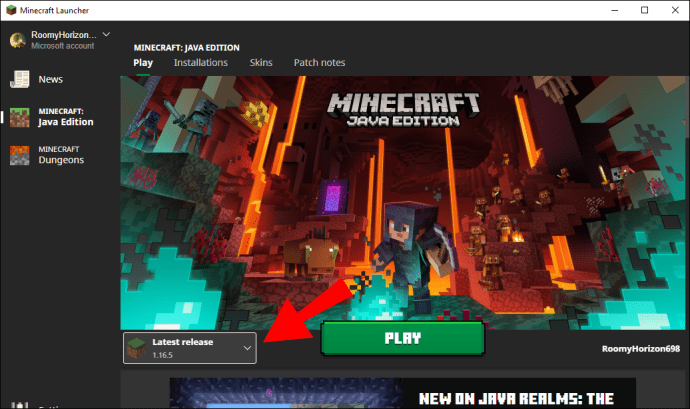
- Accesați site-ul de descărcare Forge și selectați o versiune pentru Windows.
- Selectați „Cel mai recent” sau „Recomandat”. Cea mai recentă versiune nu este adesea testată complet, așa că vă recomandăm să selectați versiunea recomandată.
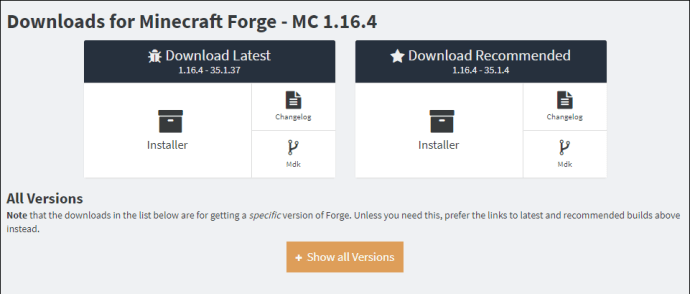
- Faceți clic pe butonul „Skip”.
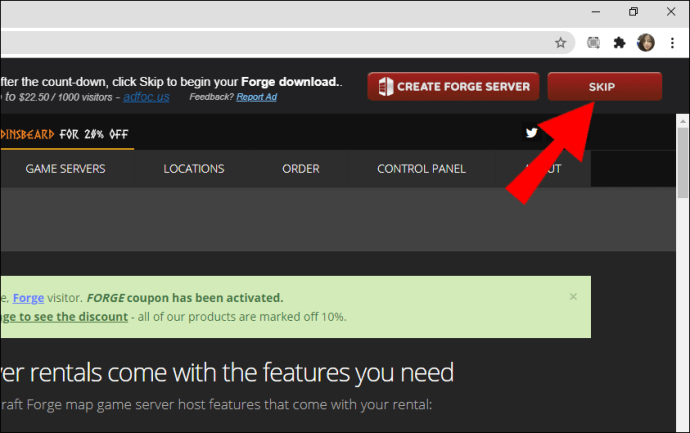
- Lansați software-ul de instalare și faceți clic pe „Instalare client”.
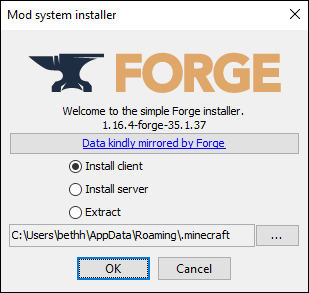
- Faceți clic pe „Ok” și urmați instrucțiunile de pe ecran.
- Deschideți din nou Minecraft Launcher, apoi „Opțiuni de lansare”.
- Faceți clic pe „Adăugați nou”.
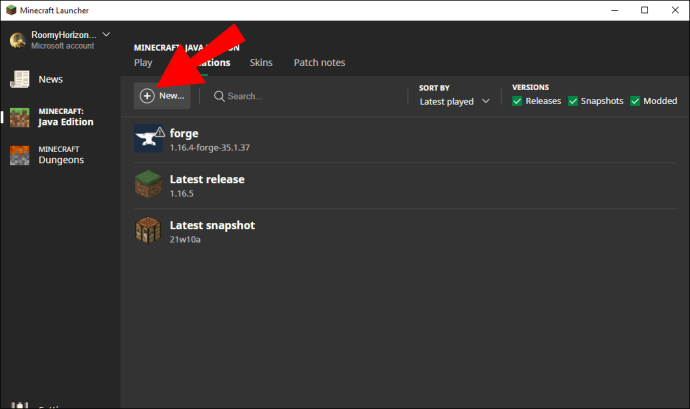
- Deschideți meniul drop-down de lângă linia Versiune și derulați în jos până când găsiți „Release [version] Forge”, selectați-l.
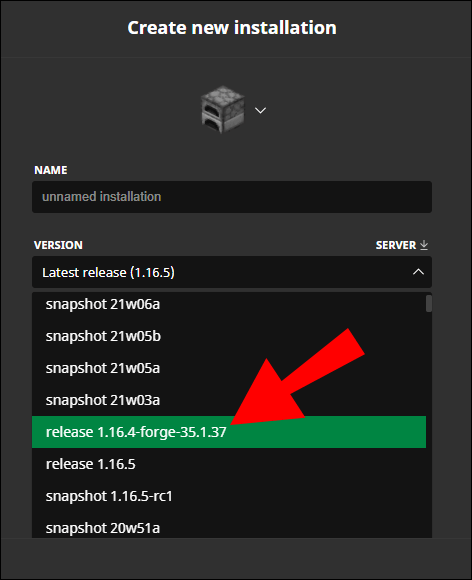
- Schimbați butonul de comutare și ajustați utilizarea RAM preferată în caseta de text de lângă „Argumente JVM”. Găsiți „1G” și modificați valoarea la jumătate din spațiul de stocare RAM.
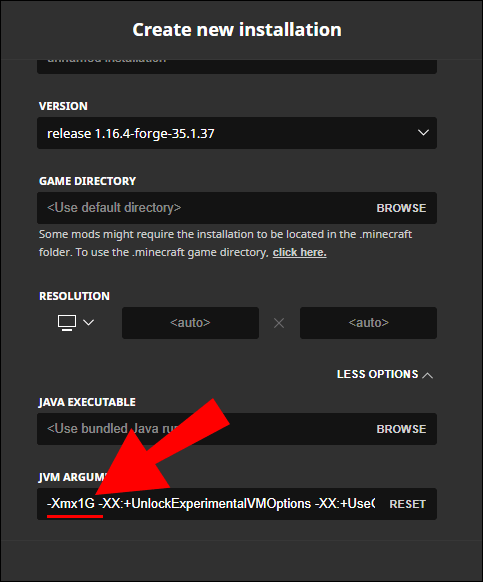
- Navigați la meniul principal și faceți clic pe săgeata de lângă butonul „Redare”.
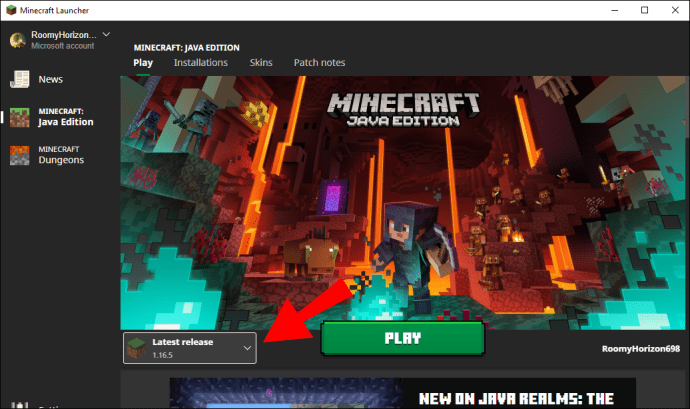
- Selectați opțiunea „lansare [versiune] forge” din meniul drop-down și faceți clic pe „Redare”.
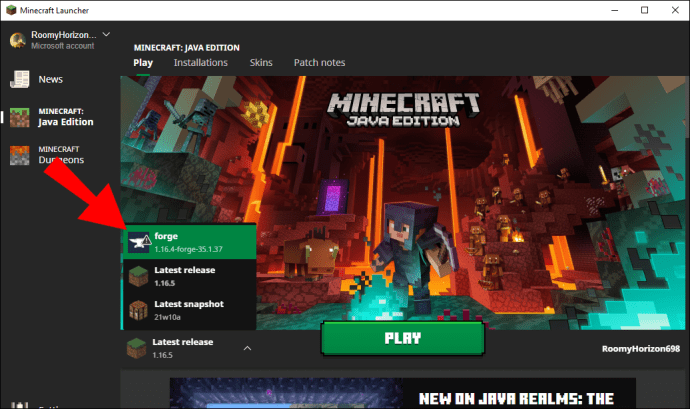
- Odată ce jocul se lansează, veți vedea o opțiune de utilizare a modurilor.
Cum se instalează Minecraft Forge pe Mac?
Pentru a instala Minecraft Forge pe Mac, urmați pașii de mai jos:
- Deschideți Minecraft Launcher și asigurați-vă că butonul „Play” are o săgeată lângă el.
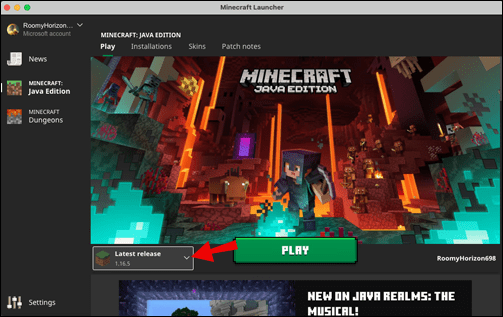
- Accesați site-ul de descărcare Forge și selectați o versiune pentru Mac OS.
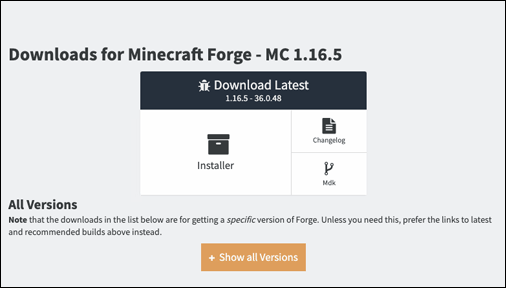
- De acolo, urmați aceiași pași ca și pentru Windows 10.
Cum se instalează Minecraft Forge 1.12.2?
Pentru a instala versiunea Forge pentru Minecraft 1.12.2, procedați în felul următor:
- Accesați pagina de descărcare Forge.
- Faceți clic pe pictograma cu trei linii din colțul din stânga sus al paginii.
- Din meniul de versiune Minecraft, selectați 1.12.2.
- Descărcați programul de instalare Forge pentru sistemul dumneavoastră operațional.
- Deschideți Minecraft Launcher, apoi navigați la „Opțiuni de lansare”.
- Faceți clic pe „Adăugați nou” și selectați opțiunea „lansare [versiune] forge”.
- Schimbați butonul de comutare și ajustați utilizarea RAM preferată în caseta de text de lângă „Argumente JVM”. Găsiți „1G” și modificați valoarea la jumătate din spațiul de stocare RAM.
- Navigați la meniul principal și faceți clic pe săgeata de lângă butonul „Redare”.
- Selectați opțiunea „lansare [versiune] forge” din meniul drop-down și faceți clic pe „Redare”.
- Odată ce jocul se lansează, veți vedea o opțiune de utilizare a modurilor.
Cum se instalează Minecraft Forge 1.16.4?
Puteți descărca Forge pentru versiunea Minecraft 1.16.4 urmând pașii de mai jos:
- Accesați pagina de descărcare Forge.
- Faceți clic pe pictograma cu trei linii din colțul din stânga sus al paginii.
- Din meniul de versiune Minecraft, selectați 1.16.4.
- Descărcați programul de instalare Forge pentru sistemul dumneavoastră operațional.
- Deschideți Minecraft Launcher, apoi navigați la „Opțiuni de lansare”.
- Faceți clic pe „Adăugați nou” și selectați opțiunea „lansare [versiune] forge”.
- Schimbați butonul de comutare și ajustați utilizarea RAM preferată în caseta de text de lângă „Argumente JVM”. Găsiți „1G”t și modificați valoarea la jumătate din spațiul de stocare RAM.
- Navigați la meniul principal și faceți clic pe săgeata de lângă butonul „Redare”.
- Selectați opțiunea „lansare [versiune] forge” din meniul drop-down și faceți clic pe „Redare”.
- Odată ce jocul se lansează, veți vedea o opțiune de utilizare a modurilor.
Cum se instalează Minecraft Forge 1.16.3?
Urmați instrucțiunile de mai jos pentru a instala versiunea Forge pentru Minecraft 1.16.3:
- Accesați pagina de descărcare Forge.
- Faceți clic pe pictograma cu trei linii din colțul din stânga sus al paginii.
- Din meniul de versiune Minecraft, selectați 1.16.3.
- Descărcați programul de instalare Forge pentru sistemul dumneavoastră operațional.
- Deschideți Minecraft Launcher, apoi navigați la „Opțiuni de lansare”.
- Faceți clic pe „Adăugați nou” și selectați opțiunea „lansare [versiune] forge”.
- Schimbați butonul de comutare și ajustați utilizarea RAM preferată în caseta de text de lângă „Argumente JVM”. Găsiți „1G” și modificați valoarea la jumătate din spațiul de stocare RAM.
- Navigați la meniul principal și faceți clic pe săgeata de lângă butonul „Redare”.
- Selectați opțiunea „lansare [versiune] forge” din meniul drop-down și faceți clic pe „Redare”.
- Odată ce jocul se lansează, veți vedea o opțiune de utilizare a modurilor.
Cum se instalează Minecraft Forge 1.16?
Puteți descărca cu ușurință Forge pentru orice versiune de Minecraft, inclusiv 1.16. Pentru a face acest lucru, urmați pașii de mai jos:
- Accesați pagina de descărcare Forge.
- Faceți clic pe pictograma cu trei linii din colțul din stânga sus al paginii. Din meniul de versiune Minecraft, selectați 1.16.
- Descărcați programul de instalare Forge pentru sistemul dumneavoastră operațional.
- Deschideți Minecraft Launcher, apoi navigați la „Opțiuni de lansare”.
- Faceți clic pe „Adăugați nou” și selectați opțiunea „lansare [versiune] forge”.
- Schimbați butonul de comutare și ajustați utilizarea RAM preferată în caseta de text de lângă „Argumente JVM”. Găsiți „1G” și modificați valoarea la jumătate din spațiul de stocare RAM.
- Navigați la meniul principal și faceți clic pe săgeata de lângă butonul „Redare”.
- Selectați opțiunea „lansare [versiune] forge” din meniul drop-down și faceți clic pe „Redare”.
- Odată ce jocul se lansează, veți vedea o opțiune de utilizare a modurilor.
Cum se instalează Minecraft Forge cu mod-uri?
Minecraft Forge există doar pentru a face utilizarea modurilor mai ușoară, așa că iată cum să descărcați Forge și să adăugați moduri la acesta:
- Deschideți Minecraft Launcher și asigurați-vă că butonul „Play” are o săgeată lângă el.
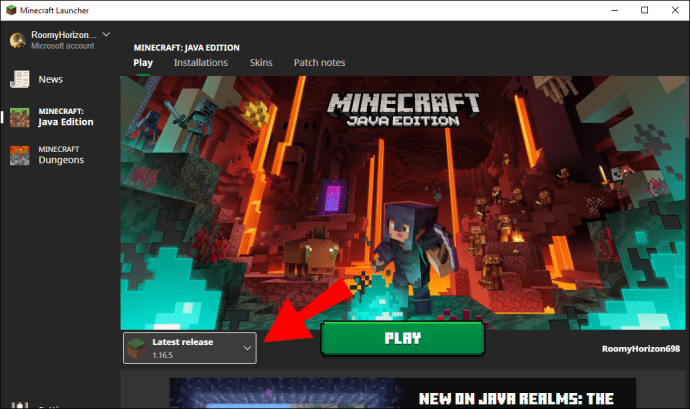
- Accesați site-ul de descărcare Forge și selectați o versiune pentru sistemul de operare.
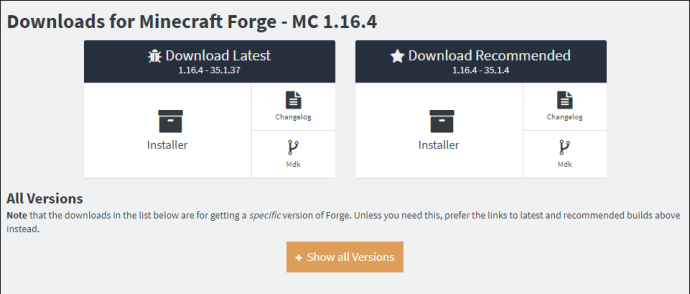
- Deschideți Minecraft Launcher, apoi navigați la „Opțiuni de lansare”.
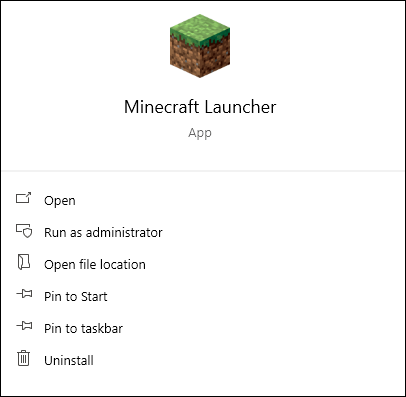
- Faceți clic pe „Adăugați nou” și selectați opțiunea „lansare [versiune] forge”.
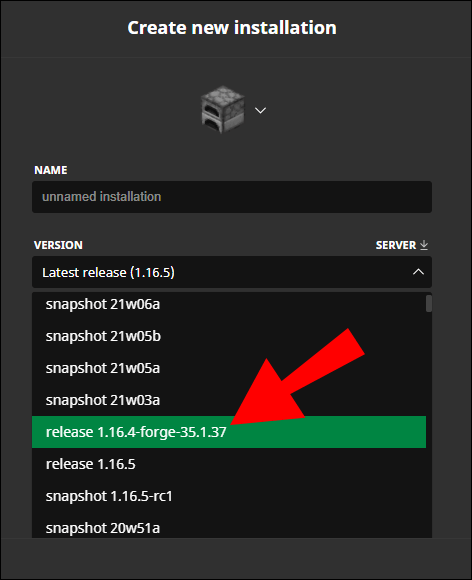
- Navigați la meniul principal și faceți clic pe săgeata de lângă butonul „Redare”.
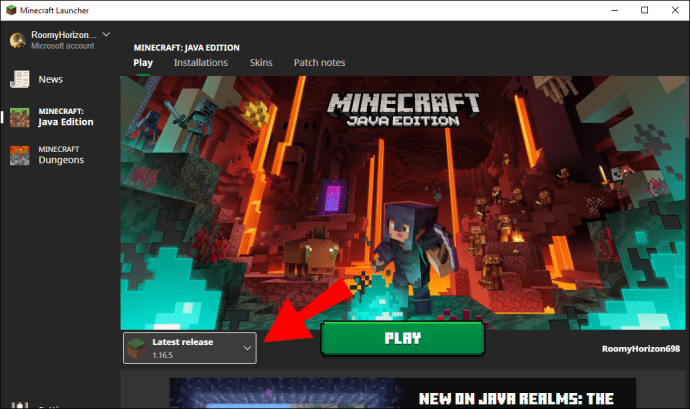
- Selectați opțiunea „lansare [versiune] forge” din meniul drop-down și faceți clic pe „Redare”.
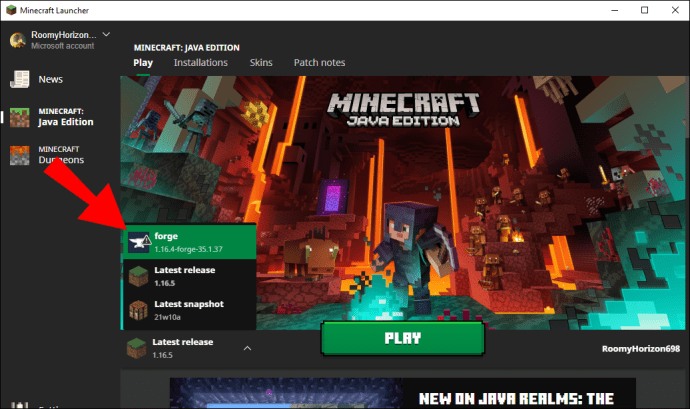
- Odată ce jocul se lansează, veți vedea o opțiune de utilizare a modurilor.
- Accesați pagina de moduri și găsiți-l pe cel care vă place, apoi faceți clic pe ea.
- Navigați la fila „Fișiere” și descărcați o versiune corespunzătoare versiunii dvs. de Minecraft.
- Reveniți la lista de modificări, apoi la fila „Relații”. Descărcați fișiere legate de modulul selectat.
- Găsiți folderul „.minecraft” de pe computer, apoi folderul mods.
- Adăugați fișierul mod și fișierele aferente în acest folder.
- Deschideți Minecraft Launcher și faceți clic pe săgeata de lângă butonul „Play”.
- Selectați versiunea mod din meniu și apăsați „Play”.
Cum se instalează fișierul JAR Minecraft Forge?
Pașii pentru instalarea Minecraft Forge folosind lansatorul JAR sunt aceiași ca pentru orice alt lansator, cu o interfață ușor diferită. Urmați pașii de mai jos:
- Deschideți Minecraft Launcher și asigurați-vă că butonul Play are o săgeată lângă el.
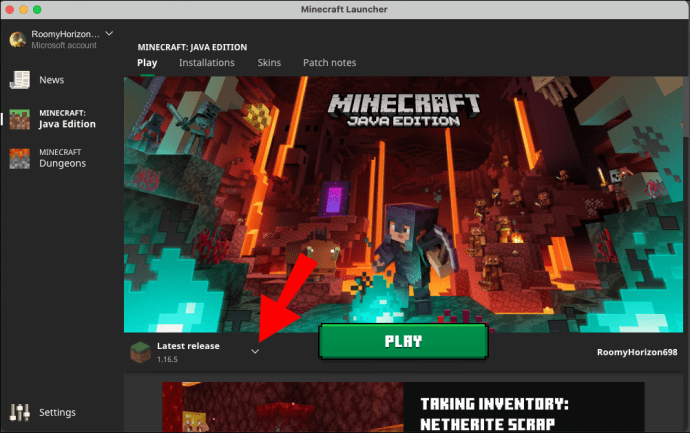
- Accesați site-ul de descărcare Forge și selectați o versiune pentru Mac OS.
- Selectați „Cel mai recent” sau „Recomandat”. Cea mai recentă versiune nu este adesea testată complet, așa că vă recomandăm să selectați versiunea „Recomandată”.
- Faceți clic pe butonul „Skip”.
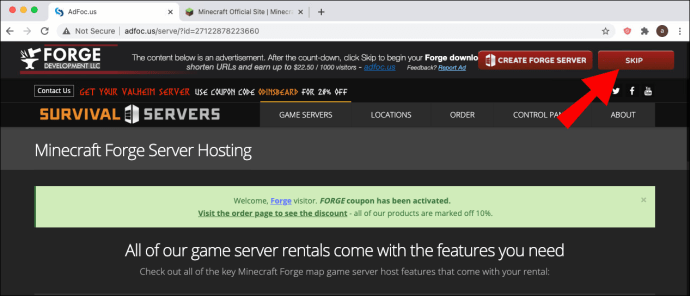
- Rulați lansatorul JAR și urmați instrucțiunile de pe ecran pentru a instala fișierul Forge.
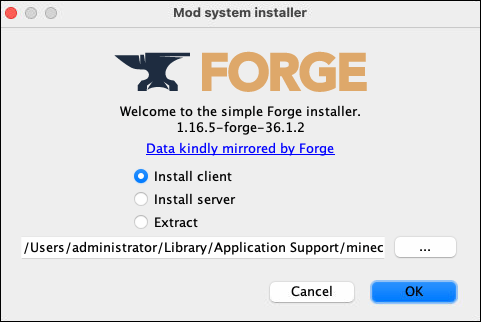
- Deschideți Minecraft Launcher, apoi navigați la „Opțiuni de lansare”.
- Faceți clic pe „Adăugați nou” și selectați opțiunea „lansare [versiune] forge”.
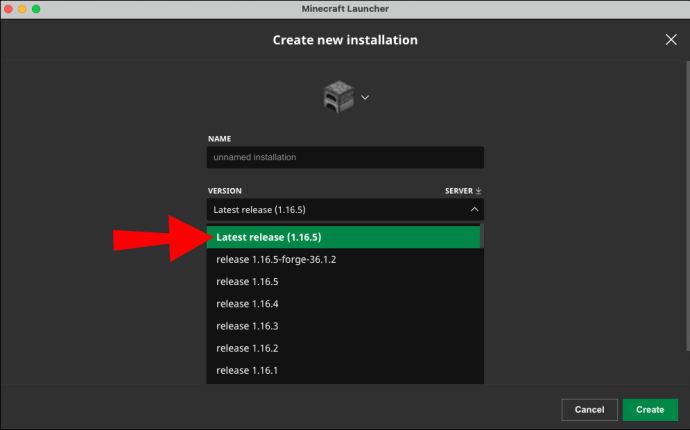
- Navigați la meniul principal și faceți clic pe săgeata de lângă butonul „Redare”.
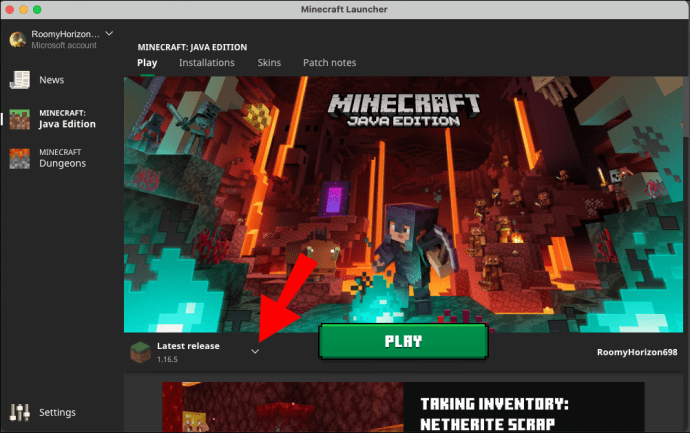
- Selectați opțiunea „lansare [versiune] forge” din meniul drop-down și faceți clic pe „Redare”.
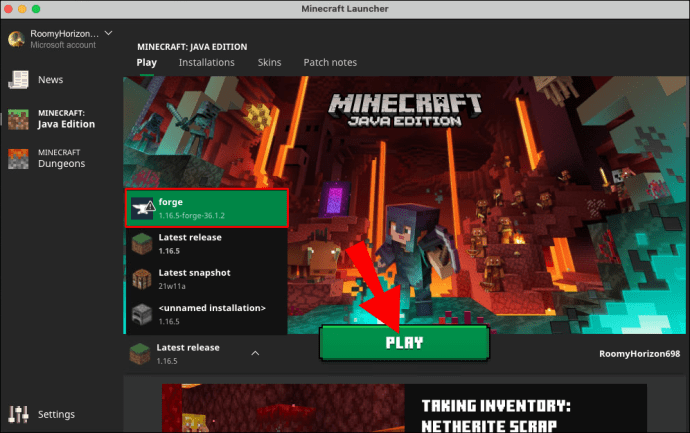
- Odată ce jocul se lansează, veți vedea o opțiune de utilizare a modurilor.
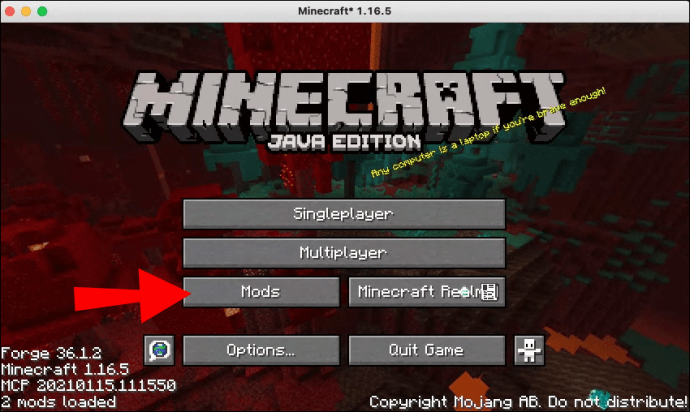
întrebări frecvente
Citiți mai departe pentru a afla mai multe despre modurile Minecraft și software-ul Forge.
Ce sunt modurile Minecraft?
„Mods” este prescurtarea pentru modificări. Modurile sunt fișiere care vă permit să faceți modificări în joc de la ușoare, cum ar fi ajustarea culorilor la majore, cum ar fi schimbarea comportamentului personajului.
Cum se instalează Forge cu McMyAdmin?
Mai întâi, accesați panoul de joc și navigați la Serverul dvs. de jocuri Minecraft. Instalați modurile dorite. Apoi, conectați-vă la McMyAdmin - dacă nu ați configurat o autentificare și o parolă, utilizați „admin” și „Pingperfect”.
Navigați la „Configurare”, apoi la „Setări server” și selectați modul instalat în caseta Tip server. Reporniți serverul și rulați jocul.
Cum instalez Minecraft pe un server?
Pentru a instala Minecraft pe un server, aveți nevoie de cel puțin 4 GB de stocare RAM și o conexiune de încredere la Internet. Mai întâi, descărcați Java. Apoi, instalați Minecraft Server, în special fișierul Minecraft Vanilla JAR. Lansați fișierul JAR și permiteți accesul la rețea.
Odată ce instalarea este finalizată, lansați Minecraft și selectați jocul multiplayer. Faceți clic pe „Adăugați server” și introduceți adresa IP a serverului, apoi faceți clic pe „Terminat” și apăsați pe „Redare”.
Minecraft Forge este ilegal?
Minecraft Forge este absolut legal. Nici măcar dezvoltatorii Minecraft nu sunt împotriva modificărilor aduse jocului. Cu toate acestea, anumite servere pot avea reguli diferite, așa că vă sfătuim să le verificați înainte de a lansa Forge.
Ce este Minecraft Forge?
Minecraft Forge este o platformă concepută pentru rularea modurilor. Unele moduri funcționează fără Forge, dar acest server îmbunătățește compatibilitatea dintre mod-uri și dispozitive și poate face procesul de instalare a modului mult mai ușor.
Modificați-vă experiența de joc
Forge este un instrument extrem de util pentru cei care se plictisesc să joace jocul obișnuit Minecraft. Sperăm că acum aveți instalat Minecraft Forge, indiferent de sistemul dvs. de operare și versiunea jocului. Noi moduri sunt dezvoltate în mod regulat, așa că nu uitați să fiți cu ochii pe ele pentru a face jocul mai interesant.
Care sunt modurile tale Minecraft preferate? Împărtășiți-vă opiniile în secțiunea de comentarii de mai jos.